
第1章:はじめに|ゲームが起動しない夜に現れた“セキュアブート”という壁
ある夜、バトルフィールド6(以下BF6)をプレイしようとPCを立ち上げたら、突然ゲームが起動しなくなってしまった…。そんな経験、ありませんか?Twitterや掲示板でも「起動しない!」「エラーが出た」「何が原因なの?」といった声があふれています。特に最近話題になっているのが「セキュアブート」というキーワード。聞き慣れない言葉に戸惑う人も多いですが、実はこのセキュアブートが、BF6をスムーズにプレイするためのカギを握っているのです。
本記事では、ゲームが起動しない原因を「セキュアブート」に絞ってわかりやすく解説し、初心者の方でも安心して設定を見直せるように、丁寧にガイドしていきます。特に、BIOS画面での設定が初めての方、TPMやUEFIといった専門用語が難しいと感じている方に向けて、図や表を活用しながら、やさしくご案内します。読んだ後には「設定の迷路」から抜け出せるはずです。
これからセキュアブートの基本から設定方法、起動トラブルの対処法まで順を追って説明しますので、焦らずひとつずつ確認していきましょう。
第2章:BF6とは?そして、なぜ起動トラブルが起きるのか
BF6は、人気のFPSシリーズ「バトルフィールド」の最新作。臨場感あふれる戦闘とリアルなグラフィックが魅力ですが、そのぶんセキュリティや動作環境の要件も高度になっています。特にベータ版リリース以降、「起動できない」という声が増加。その多くが、PC側のセキュアブート設定に関連していることが判明しています。
以下は、SNSで実際に寄せられた声の一部です。
| 投稿者 | 内容 |
|---|---|
| @gamegirl | 起動エラー出た…グラボかと思ったらセキュアブート?初耳…。 |
| @PC初心者 | BIOSいじるの怖すぎて詰んでる…。誰か助けて! |
| @FPSmania | TPMとかUEFIとか、何の呪文?ゲームやりたいだけなのに! |
BF6の起動に影響する要素は多岐にわたりますが、以下の3点をまず確認しましょう。
| チェック項目 | 内容 |
|---|---|
| セキュアブート | 有効化されているか |
| TPM 2.0 | BIOSで有効になっているか |
| UEFIブート | レガシーではなくUEFIになっているか |
これらの基本がクリアできていないと、BF6は正しく起動できません。次章では、それぞれの用語や意味をやさしく解説していきます。
第3章:セキュアブートって結局なに?専門用語をやさしく解体する
セキュアブートとは、PCの起動時に不正なプログラムが読み込まれないようにする「安全装置」のようなもの。マザーボードの設定(BIOS)で管理され、正規の署名がされたOSやドライバだけを許可する仕組みです。
用語をざっくり整理すると、以下のようになります。
| 用語 | 意味 | 役割 |
|---|---|---|
| UEFI | 次世代BIOSのようなもの | 起動手順の中核を担う |
| TPM 2.0 | セキュリティチップ | 暗号化や認証を支援 |
| セキュアブート | UEFIの一機能 | 起動時の安全性を確保 |
たとえば、あなたのPCが「UEFIモード」で起動していて、TPM 2.0が有効で、セキュアブートもONになっていれば、BF6にとって“理想的な環境”が整っているということになります。
ただし、セキュアブートは万能ではなく、設定ミスや非対応デバイスがあると、逆に起動の妨げになることも。次章では、BF6がなぜセキュアブートにこだわっているのか、その背景を解説します。
![]()
第4章:なぜBF6はセキュアブートにこだわるのか?
BF6がセキュアブートを強く推奨している背景には、オンライン対戦における「チート対策」があります。特に近年、不正なツールを使ってゲームの挙動を操作する行為が問題視されており、開発側はより厳密なセキュリティ対策を導入せざるを得なくなっています。セキュアブートは、そうした不正プログラムがPC起動時に仕込まれるのを防ぐための仕組みです。
この機能を有効にすることで、署名付きドライバやソフトウェアのみが起動時に許可されるため、不正ツールの多くが動作しなくなります。つまり、ゲーム環境の公平性を守るために、BF6側がセキュアブートの有効化を“前提条件”にしているのです。
| 導入目的 | メリット | プレイヤー側の注意点 |
|---|---|---|
| チート対策 | 公正な環境の維持 | 起動エラーの可能性がある |
| システム保護 | マルウェアの排除 | 設定ミスが不具合に直結 |
| セキュリティ強化 | OSの整合性確認 | 古いパーツでは非対応も |
ただし、すべてのPCがセキュアブートに対応しているわけではありません。特に自作PCや古いマザーボードでは、設定項目が見当たらないことも。次章では、起動できないときにまず試すべきチェックリストを紹介します。
第5章:今すぐできる!BF6が起動しないときの初期チェックリスト
BF6が起動しない場合、慌てる前にまず以下の3つのポイントをチェックしてみてください。これだけでもトラブルの大半は回避できます。
| チェック項目 | 確認方法 | 状態 |
|---|---|---|
| セキュアブート | BIOS画面で「Enabled」 | 有効が望ましい |
| TPM 2.0 | BIOS内またはtpm.msc | 有効が必要 |
| UEFI起動 | BIOSのBoot Mode | 「UEFI」に設定 |
また、以下のような症状がある場合は、それぞれに対応した対策が必要です。
- 起動直後にブラックアウト:UEFI設定が無効になっている可能性
- エラーコード表示:「セキュアブートの無効化」またはTPM未検出
- BF6ロゴの後にフリーズ:OSの互換性、署名エラーの可能性
【体験談】
●山本さん(20代・会社員):「最初は何が起きてるのか分からず…調べてセキュアブートがOFFになってたのを発見して解決しました」
●中川さん(30代・自作PCユーザー):「TPMモジュールがそもそも付いてなかった…。マザボ買い替えました」
●佐藤さん(10代・学生):「BIOSの入り方すら知らなかったけど、画面キャプチャ付きの解説が役立ちました」
次章では、実際のBIOS画面をもとに、セキュアブートの設定手順をくわしく解説していきます。
第6章:BIOS設定の森に迷わない!セキュアブート設定ガイド
セキュアブートの設定は、BIOS(UEFI)画面から行います。PCの起動直後に「F2」や「Del」キーを連打することで、BIOS画面に入ることができます。ただし、メーカーによってキーや画面構成が異なるため、注意が必要です。
| メーカー | BIOS起動キー | 特徴 |
|---|---|---|
| ASUS | Del / F2 | UIが見やすく日本語表示も可 |
| MSI | Del | ゲーミングモード搭載あり |
| Gigabyte | Del | Secure Boot設定が深い階層にある |
| Dell / HP | F2 / Esc | TPMと併設されている場合あり |
設定手順は以下の通りです。
- BIOS画面に入る
- 「Security」または「Boot」タブを選択
- 「Secure Boot」を「Enabled」に設定
- 必要に応じて「TPM」も「Enabled」に
- 保存して再起動(F10でSave & Exit)
設定後にWindowsが正常に起動しない場合は、レガシーモードとの切り替えが影響していることも。慎重に設定を進めましょう。次章では、BIOS以外にWindowsから行える確認方法も紹介します。
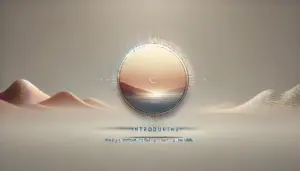
第7章:Windows上でのセキュアブート確認と設定手順
セキュアブートの有効/無効は、Windows上でも簡単に確認できます。設定そのものはBIOSから行う必要がありますが、今の状態を把握するだけなら、Windowsからでも十分です。
確認手順は以下の通りです。
- Windowsキー+Rで「ファイル名を指定して実行」を開く
- 「msinfo32」と入力してEnter
- システム情報画面で「セキュアブートの状態」を確認
ここが「有効」になっていれば問題ありません。「無効」や「サポートされていません」と表示される場合は、BIOS側での設定が必要です。また、「TPMの状態」は「tpm.msc」で確認できます。こちらも「準備完了」になっていれば正常です。
| 項目 | アクセス方法 | 正常な状態 |
|---|---|---|
| セキュアブート | msinfo32 | 有効 |
| TPM状態 | tpm.msc | 準備完了 |
| UEFI起動 | msinfo32 | BIOSモード:UEFI |
なお、セキュアブートを無理に変更すると、起動不能になることもあるため、設定変更前にはバックアップを取るのが安心です。次章では、あえてセキュアブートを「無効」にする場合のリスクや注意点について解説します。
第8章:セキュアブートを無効にするという選択──そのメリットとリスク
セキュアブートを無効にすることで、起動エラーが一時的に解決するケースもあります。ただし、この方法はあくまで「応急処置」。根本的な解決とは言えません。
無効化のメリット・デメリットは以下の通りです。
| 項目 | メリット | デメリット |
|---|---|---|
| 起動トラブル解消 | 一部エラー回避 | セキュリティ低下 |
| 非署名ドライバ利用 | 古い周辺機器使用可 | ウイルス感染リスク |
| 手軽に変更可 | BIOS操作で即反映 | 他のアプリに影響も |
また、次のような方は無効化に慎重になるべきです。
- 業務用PCを使っている方
- 金融や個人情報を扱うPCでゲームをする方
- 不正アクセス対策を重視している方
【体験談】
●青木さん(40代・経理職):「ゲームのために無効化したが、会社のVPN接続がエラーになり戻した」
●伊藤さん(20代・フリーター):「とりあえずBF6が起動したからOK…と思ってたら、別ソフトが動かなくなった」
設定変更には必ず“戻せる準備”を整えてから行いましょう。次章では、BF6を快適に動かすためのハードウェアやスペックのポイントを紹介します。
第9章:環境を整える|BF6を快適に動かすためのハードウェア条件
セキュアブートを正しく設定しても、ハードウェアのスペックが不足していれば、BF6の快適なプレイは難しいのが現実です。特にオンライン対戦では、ラグやフリーズが勝敗を分けることもあるため、環境の最適化は欠かせません。
まずは、BF6の必要スペックと推奨スペックを見てみましょう。
| 項目 | 必要環境 | 推奨環境 |
|---|---|---|
| OS | Windows 10 64bit | Windows 11 |
| CPU | Intel i5-6600K | Intel i7-10700K |
| メモリ | 8GB | 16GB以上 |
| GPU | GTX 1050Ti | RTX 3060以上 |
| TPM | TPM 2.0必須 | TPM 2.0必須 |
特に重視すべきは「グラフィックボード」と「メモリ容量」。セキュアブートが有効でも、これらが不足していると起動しても動作が重くなってしまいます。
【体験談】
●坂本さん(30代・映像編集):「スペック不足で初日はカクカクだったけど、グラボ交換後は快適」
●加藤さん(高校生):「中古PCにメモリ増設だけで結構変わった!」
自分のプレイスタイルに合った環境を整えることで、BF6の世界をもっと楽しめるようになります。次章では、実際のエラーコード別のトラブル解決法を紹介します。

第10章:エラー別トラブルシューティング集
BF6が起動しない原因にはさまざまなものがありますが、エラーコードや症状をもとに対処すれば、比較的スムーズに解決できることが多いです。ここでは、実際によく報告されているエラーとその対処法を、一覧でご紹介します。
| エラー・症状 | 原因 | 対処法 |
|---|---|---|
| Error Code: 0x80070570 | セキュアブート未設定 | BIOSで有効化 |
| 画面真っ暗のまま停止 | GPUドライバの不整合 | ドライバ更新 or 再インストール |
| 起動後すぐに再起動 | TPM設定未対応 | TPMをBIOSで有効にする |
| セキュアブート有効でも動作しない | ブートモードがLegacy | UEFIに変更して再インストール必要 |
| OS起動後にBF6のみがクラッシュ | 他ソフトとの競合 | ウイルス対策ソフトや常駐ソフトを一時停止 |
【ポイント】
セキュアブートが「Enabled」にもかかわらず起動できない場合は、「Fast Boot」や「CSM(互換モード)」が干渉しているケースもあります。その場合、CSMを無効にして完全UEFI環境にするのがベストです。
また、Windowsのアップデートやグラフィックドライバのバージョンも影響するため、定期的な更新は忘れずに。次章では、読者からよくある質問をQ&A形式でまとめました。
第11章:Q&A|セキュアブート・起動不良でよくある質問集
ここでは、実際に多くのユーザーが抱える疑問に対して、わかりやすく回答していきます。
Q1. セキュアブートを無効にしてもプレイできますか?
→ 一部のバージョンでは起動しますが、今後のアップデートや公式大会などでは“必須”になる可能性があります。できれば有効にしておくのが安全です。
Q2. TPM 2.0が見つかりません。どうすればいい?
→ マザーボードによっては別売りのTPMモジュールが必要な場合もあります。まずはBIOS設定で「fTPM」や「PTT」などの項目があるか確認してください。
Q3. UEFIブートにするとデータは消えますか?
→ 通常の切り替えでは消えませんが、Windowsの再インストールが必要になることも。重要データはバックアップしておきましょう。
Q4. セキュアブートの設定でWindowsが起動しなくなったら?
→ BIOSで設定を元に戻せば回復するケースが多いです。「Load Setup Defaults」で初期化するのも手です。
Q5. 他のゲームでもセキュアブートは必要?
→ 増加傾向にあります。特に対戦系タイトル(Valorantなど)はTPMやSecure Bootのチェックを導入しています。
このQ&Aを活用して、より安心して設定に取り組んでください。次章では全体のまとめを行います。
第12章:まとめ|“起動できた!”その瞬間のために、今できること
ここまで、セキュアブートに関する知識、設定方法、トラブル対応などを詳しく見てきました。最後に、要点を振り返っておきましょう。
重要ポイント3つ
- セキュアブートはBF6の起動に直結する重要設定
- BIOS設定を正しく行えば、初心者でも問題なく対応できる
- 無効にする前に、セキュリティ面のリスクも理解しておくこと
| 項目 | チェック済み?(✓) |
|---|---|
| BIOS起動方法を理解した | |
| セキュアブートを有効にした | |
| TPMとUEFIを確認した | |
| 起動エラーへの対処法を知った | |
| 今後のアップデートにも備えている |
【おすすめ】
・設定内容はスマホで撮って保存しておくと安心
・次回のアップデートに備え、この記事をブックマーク推奨
・エラーが続く場合はメーカーサポートも活用を
BF6を快適にプレイするためには、まずPC環境の“土台”を整えることが重要です。設定が完了し、無事にゲームが起動した瞬間は、まさに小さな達成感を味わえるはず。この記事が、あなたの「その瞬間」に役立てば幸いです。


